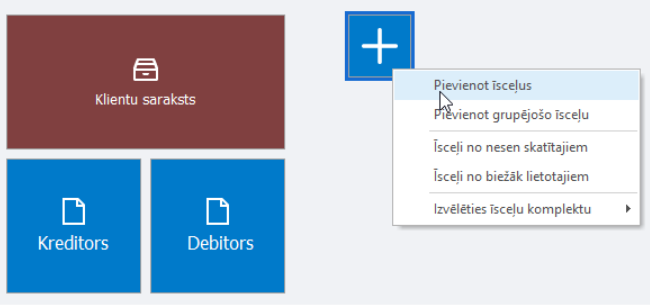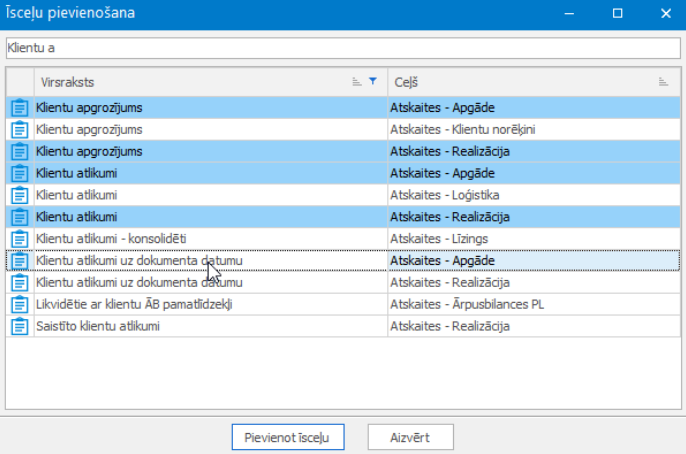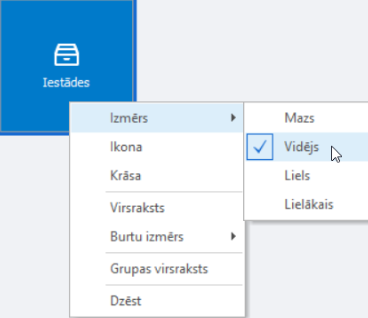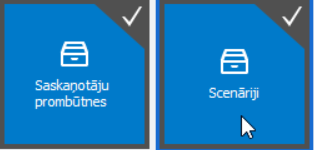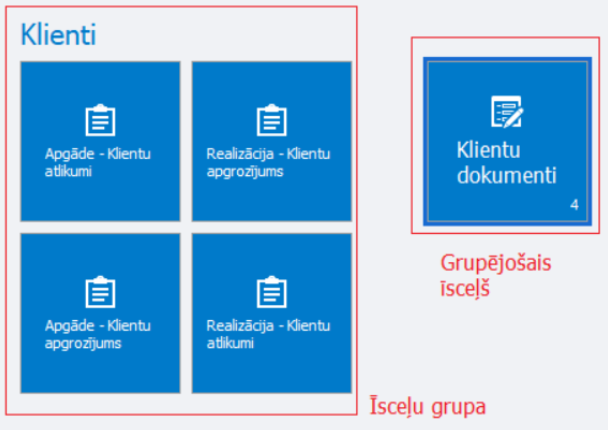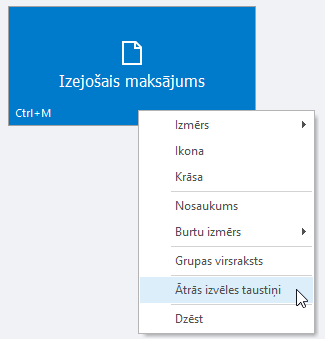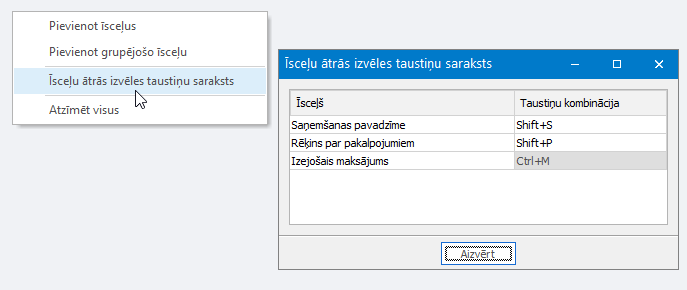lai iegūtu personalizētu skatu.
lai iegūtu personalizētu skatu.
Jūsu meklētais saturs tiks arhivēts. Apskatiet saistīto saturu zemāk.
- Atzīmēt kā jaunu
- Atzīmēt kā lasītu
- Grāmatzīme
- Abonēt
- Drukāšanai pielāgota lapa
- Ziņot par nepiemērotu saturu
Horizon īsceļi (īsceļu veidošana)
- 0 Atbildes
- 0 vērtējumi
- 1484 Skatījumi
Lai lietotāju darbu Horizon padarītu ērtāku, ātrāku un modernāku, sākot no 555. versijas būtiski mainīts Horizon vizuālais izskats un navigācijas principi.
Iestrādāta iespēja strādāt ar īsceļiem, kas nodrošina ātrāku un ērtāku piekļuvi nepieciešamajiem sarakstiem. Iegūt īsceļu iespējams uz kādu no Horizon sarakstiem, atskaitēm, sistēmas parametriem vai dokumentu ievadformām (sākot no 575.v.).
Īsceļu veidošana
Jaunus īsceļus var pievienot, izvēloties sarakstus no kopējā Horizon pieejamo sarakstu un logu kataloga vai pieprasot uzģenerēt īsceļus no saviem lietojamības datiem. Jauna īsceļa izveidei uz Īsceļu darbvirsmas jānospiež ikona ar plusa zīmi.
Pievienot īsceļus - lietotājam tiek piedāvāts izvēlēties nepieciešamo sarakstu vai ievadformu no kopējā sistēmas sarakstu un logu kataloga. Darbības formā Īsceļu pievienošana var izvēlēties vienu vai uzreiz vairākus sarakstus vai ievadformas.
Lai atrastu nepieciešamo ievadformu vai sarakstu, darbības loga meklēšanas laukā jāievada objekta nosaukums vai tā daļa. Īsceļu var izvēlēties arī meklējot atbilstošo nosaukumu saraksta rindās, kārtojot un/vai filtrējot saraksta kolonnu vērtības. Pievienot īsceļu var tikai tādām dokumentu un pamatdatu ievadformām, kurām ir aktivizēti dokumentu tipi. Tādēļ klasifikatoriem, kuru ievadformām nav paredzēti dokumenta tipi, īsceļu jaunas kartītes ievadei izveidot nevar.
Lai pievienotu īsceļu, atbilstošajā rindā divreiz jāklikšķina ar peli vai jāizmanto poga “Pievienot īsceļu” (nekādi papildu apstiprinājumi no lietotāja puses nav nepieciešami).
Par to, ka īsceļš ir izveidots, norāda rindas krāsas nomaiņa - izvēlētā saraksta rindas fons nomainās uz zilu un atkārtoti izvēlēties šo rindu vairs nevar. Jebkurā brīdī var pārtraukt darbības izpildi, vienkārši aizverot logu Īsceļu pievienošana. Iepriekš pievienotie īsceļi nepazudīs.
Īsceļi no nesen skatītajiem/ Īsceļi no biežāk lietotajiem - sistēma veidos astoņus īsceļus, par pamatu ņemot statistiku par lietotāja veiktajām darbībām.
Izvēlēties īsceļu komplektu - sistēma ielādēs komplektu no piedāvāto komplektu saraksta (katrs komplekts iekļauj vienam biznesa modulim svarīgākos dokumentus un atskaites). Importējot jau gatavu komplektu, tiks ņemts vērā, ka lietotājam kādam no īsceļu sarakstiem var nebūt piekļuves tiesību. Tādos gadījumos sistēma veidos īsceļus tikai tiem sarakstiem, uz kuriem lietotājam ir tiesības.
Uzmanību! Visus īsceļus sistēma veidos ar vienādu izskatu: zils taisnstūris, kuram vidū ir virsraksts, un ikona atbilstoši saraksta kategorijai (Sistēma/ Dokumenti/ Atskates/ Pamatdati). Lietotājs var mainīt šo izskatu.
Darbības ar īsceļiem
Lietotājam tiek piedāvāta iespēja mainīt īsceļu darbvirsmas vizuālo izskatu.
Katrai īsceļa flīzei var mainīt:
- izmēru;
- virsrakstu: ievadīt savu vai atjaunot noklusēto;
- virsraksta burtu izmēru;
- krāsu.
Šīs darbības var izsaukt no flīzes izvēlnes, kas atveras ar peles labās pogas klikšķi uz tās.
Uzmanību! Darbība Dzēst noņem no Īsceļu darbvirsmas īsceļa flīzi, kas ir saite uz sarakstu. Īsceļa dzēšana nenozīmē tam piesaistītā saraksta dzēšanu no sistēmas! Jebkurā brīdī īsceļu var izveidot no jauna.
Katru no darbībām var izpildīt vienai konkrētai flīzei vai vienlaikus vairākām. Flīžu iezīmēšana notiek ar peles klikšķi uz flīzes, turot nospiestu taustiņu Shift. Ja nepieciešams atzīmēt visas uz ekrāna izvietotās flīzes, tad uz Īsceļu darbvirsmas ar labo peles pogu jāizvēlas darbība “Atzīmēt visus”.
Īsceļu grupas un grupējošie īsceļi
Vairākas flīzes var apvienot grupās. Grupu veido vairākas flīzes, kas izvietotas blakus viena otrai. Grupas veidošana notiek ar drag & drop - pārvelkot flīzes. Grupai var ievadīt/mainīt tās virsrakstu jeb nosaukumu.
Flīzes piederība grupai dod tikai vispārēju pārskatāmību, ja nepieciešams izmantot lielu flīžu skaitu. Jebkuru grupas flīzi var viegli pārvietot uz citu grupu.
Sistēmā var veidot arī grupējošās flīzes, kad viena flīze satur vairākas citas flīzes. Grupējošā flīze atrodas Īsceļu darbvirsmā kā viena flīze, kurai nav saites uz konkrētu logu: uzklikšķinot uz tās, atveras atsevišķa Īsceļu darbvirsma ar flīzēm, kurām ir saites uz Horizon logiem.
Ātrās izvēles taustiņi (no 580.v.)
Horizon īsceļam iespējams pievienot taustiņu kombināciju, lai no jebkuras vietas sistēmā ātrāk atvērtu vēlamo sarakstu vai ievadformu.
Īsceļa darbība "Ātras izvēles taustiņi" nodrošina iespēju pievienot, labot vai dzēst taustiņu kombināciju. Īsceļa flīzes kreisajā apakšējā stūrī var redzēt piešķirto taustiņu kombināciju. Ja īsceļš ir sarakstam, tad taustiņu kombināciju var redzēt pie sarakstam atbilstošā sistēmas izvēlnes punkta. Papildus kopējo ātrās izvēles taustiņu sarakstu var apskatīt īsceļu darbvirsmā, izsaucot atbilstošo sarakstu ar labo peles pogu.
Svarīgi! Horizon programmā īsceļa taustiņu kombinācijai ir lielāks spēks nekā citām kombinācijām, kuras rezervētas HORIZON vai Windows. Piemēram, ja lietotājs norādīja taustiņu kombināciju Ctrl-C pavadzīmju sarakstam, katru reizi mēģinot Horizon logā kopēt kādu vērtību ar Ctrl-C, tiks atvērts pavadzīmju saraksts.

Saņem jaunumus par šo ziņu savā e-pastā!
Pieseko šai ziņai klikšķinot uz trim punktiem augšējā labajā šī raksta stūrī un izvēlies Abonēt. Tu vari izvēleties par kādu saturu saņem ziņas e-pastā!
Sīkāk par abonēšanas iespējāmNoderīgas saites
Sporta iela 11, Rīga, LV-1013
Visma birojs: +371 67116211
Horizon atbalsts: +371 67116299
E-pasts: [email protected]